Crear un degradado de forma correcta
Ya os hemos hablado del uso del negro en illustrator en dos entradas, nuestra obsesión es que controles el color y por último el arte final, así que ahora hablamos del degradado. Como es lógico hacer degradados es algo a lo que estamos muy habituados. Hace años cuando usábamos esas magnificas obras de diseño que eran los wordart de Microsoft Word ya nos iniciábamos en estos temas. Pero ciertamente es un tema que nos puede traer algún que otro quebradero de cabeza.
Los degradados siempre pretendemos que sean suaves, continuos, sin desalineación, sin colores pardos por medio. Pues todo eso lo vamos a solucionar de inmediato en este post, os vamos a dar unas cuantas claves que tenéis que tener en cuenta, algunas muy obvias y otras más «extrañas», pero siguiendo estos consejos está garantizado un degradado de altos vuelos.
Siempre mezclar colores en el mismo espacio de color
Parece obvio, ¿no? En el fondo lo es. Pero es una comprobación incial que nos puede generar posibles imperfecciones y banding en el degradado. Así que si trabajamos en CMYK, pues usa todas las muestras en CMYK, y si lo hacemos en RGB pues, ¡adelante!
Nunca mezcles a blanco puro
Puede parecer una tontería y en pantalla siempre va a tener un aspecto magnífico, pero a la hora de imprimir muchas veces la tinta no se transfiere bien al papel cuando el tramado es muy fino. Solución: Utiliza siempre un pequeño matiz del color (2 ó 3%) en vez del blanco. Es cierto que dará un pequeño tono al papel pero muy muy inapreciable y el degradado saldrá tal y como queréis. Esto te servirá para fotografías, reflejos, …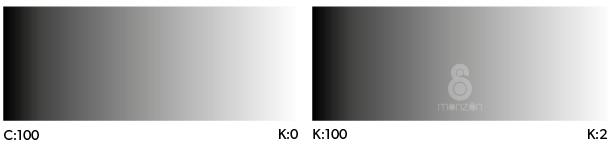
Cuidado con los colores de inicio y final
Intenta buscar similitudes entre los colores que seleccionas. Todo no vale. Si seleccionamos 2 colores muy fuertes puede ser que genere una zona un poco parda en mitad del degradado. Solución: Añade un poco de color de inicio en el color final y viceversa.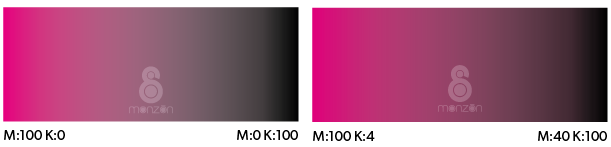
Utiliza Colores Intermedios
Crea colores intermedios en los degradados para controlar o manejar la transición entre ambos. Con esto conseguiremos un degradado más suave que uno que directamente vaya del color inicial al final.
Degradados sutiles
Puede aparecer banding cuando se hace visibles saltos de tonalidad en los degradados. Solución: Utiliza más de una tinta de cada color, así conseguimos que vaya desapareciendo o desvaneciendo las mismas. Pero si tienes que hacerlo en un color único hazlo en photoshop y una vez hecha añade un poquito de ruido (2-4% aprox) para disimular esos saltos.



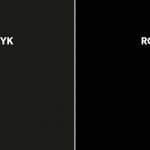

Gracias por compartir estos consejos. Y tengo que decir que en mi opinión lo hacéis realmente bien. He aterrizado en esta entrada buscando una aclaración sobre degradados, illustrator e impresión y he acabado leyendo todas las entradas. Sencillo, conciso y bien explicado. Espero que sigáis compartiendo contenido.
Gracias Cristina!
Esa es nuestra idea, seguir semana a semana compartiendo algo de lo que sabemos!!!
Muchas gracias por los ánimo!
Increíble !, gracias por hacer de la explicación técnica algo más sencillo.
Saludos desde Viña del Mar; Chile.
Gracias a ti Gonzalo!!!